Hướng dẫn tạo cuộc thi trực tuyến chuyên nghiệp trên MyAloHa trong 5 phút
Bạn đang dự định tạo một cuộc thi trực tuyến nhưng phải đảm bảo tính bảo mật, dễ sử dụng và không có quảng cáo làm phiền, giao diện đẹp. Sau đây VniTeach sẽ hướng dẫn bạn cách tạo cuộc thi trực tuyến chuyên nghiệp trên MyAloHa trong 5 phút.
Đầu tiên bạn cần có đầy đủ thông tin về cuộc thi mình định tổ chức:
1. Tên cuộc thi, Thời gian bắt đầu – kết thúc, mô tả ngắn về cuộc thi.
2. Banner cuộc thi. Kích thước 1920*600px
3. Danh sách các đơn vị tham gia Hội thi. Danh sách này là các đơn vị nhỏ bạn muốn chia ra để thống kê.
Ví dụ: Bạn đang tổ chức hội thi cho các cơ sở Đoàn cấp dưới. Thì danh sách các đơn vị tham gia Hội thi là các cơ sở đoàn cấp dưới. Việc cung cấp danh sách này, giúp bạn theo dõi, quản lý thống kê số lượng người thi ở mỗi cơ sở, từ đó đánh giá được hiệu quả Cuộc thi.
4. Tạo Tài liệu cho Hội thi bao gồm Thể lệ cuộc thi, Tài liệu cuộc thi, và Thông tin liên hệ hội thi.
5. Tạo Đề thi là các đề trắc nghiệm hoặc tự luận phục vụ cho Hội thi.
Bây giờ chúng ta bắt đầu tạo hội thi nào:
BƯỚC 1: ĐĂNG KÝ TÀI KHOẢN TẠO CUỘC THI
Ở trang chủ myaloha.vn bạn chọn Tạo cuộc thi hoặc Trải nghiệm ngay để truy cập vào trang Tạo và Quản lý Cuộc thi
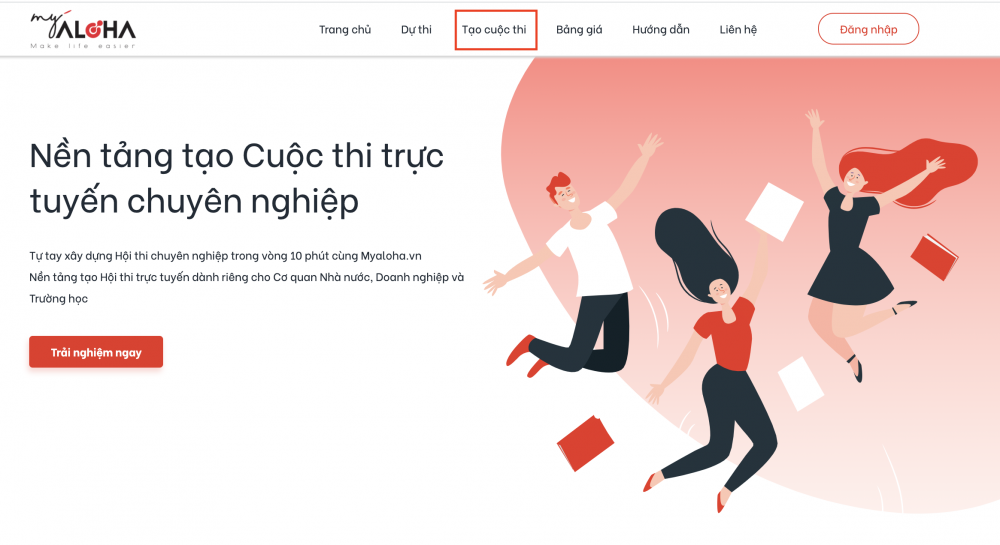
BƯỚC 2 : TẠO ĐỀ THI
Tại trang Quản trị ở thanh Menu bên tay trái chọn Đề thi
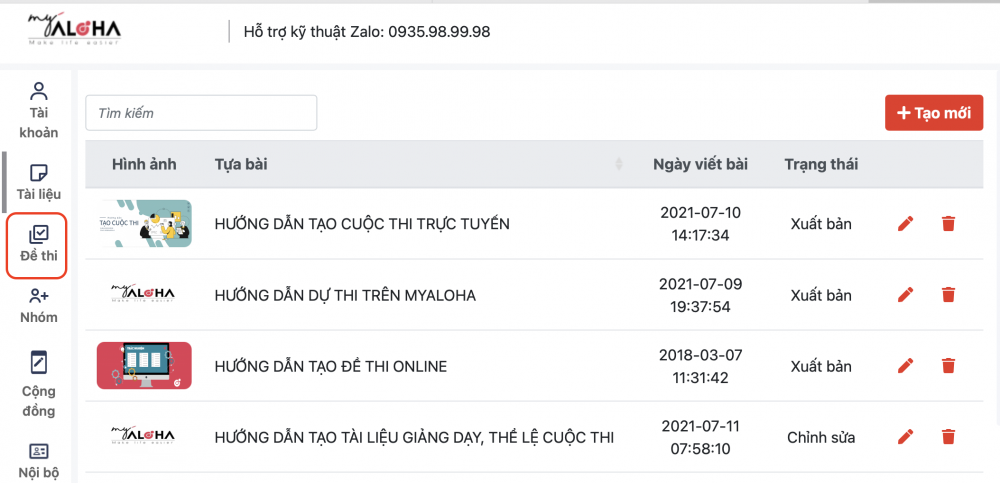
Đề thi là ngân hàng câu hỏi, bạn tạo sẵn để dùng đi dùng lại cho nhiều cuộc thi khác nhau. Từ thanh Menu bên trái bạn nhấn chọn Đề thi, sao đó chọn tạo mới để tạo một đề thi.
BƯỚC 3: TẠO NHÓM
Ở thanh menu bên trái bạn chọn phần Nhóm, để nhập vào các đơn vị cấp dưới của mình để cho các thí sinh dự thi chọn. Việc này sẽ giống bạn theo dõi được thí sinh nào ở đơn vị nào, không thì tạo hội thi không biết thí sinh nào của đơn vị nào đâu nhé.
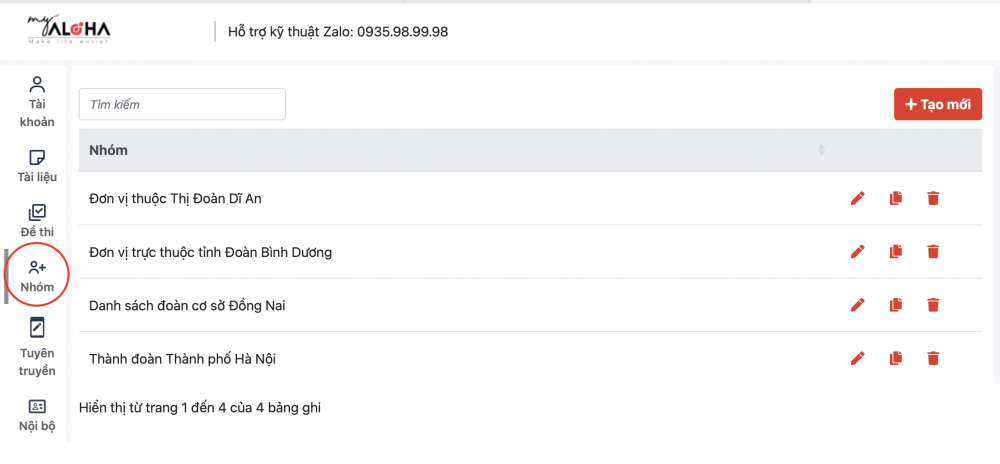
Bước 3: TẠO CUỘC THI – Chọn cuộc thi Tuyên truyền hoặc Nội bộ như hình bên dưới để tạo cuộc thi
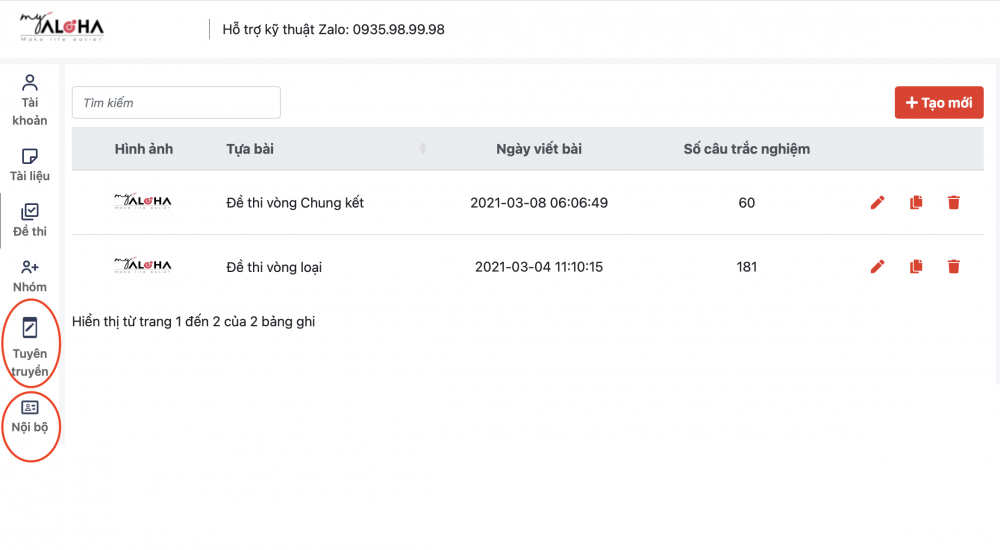
Cuộc thi tuyên truyền là Cuộc thi có khả năng tiếp cận số lượt dự thi lớn, có thể tìm kiếm trên Google chỉ cần có link là có thể vào dự thi.
Cuộc thi Nội bộ chỉ những thí sinh nằm trong danh sách email được phép mới có thể vào thi, link cuộc thi không thể chia sẻ và không tìm kiếm được trên Google, nội dung cuộc thi như đề thi cũng bảo mật, chống copy.
1. Tại mục Tổng quan bạn đưa nhập các thông tin như Tên cuộc thi, thể lệ, ngày bắt đầu, kết thúc, chèn banner cuộc thi,..
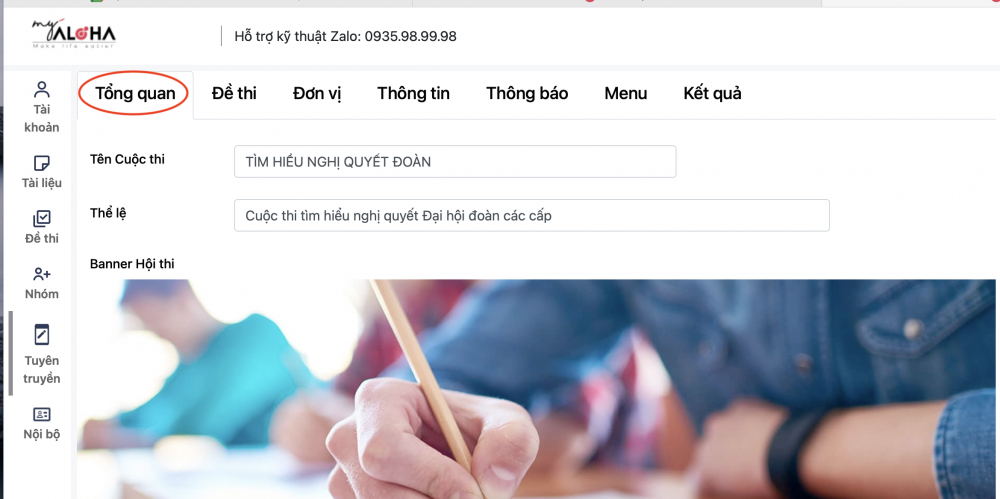
2. Chọn Đề thi từ mục đề thi bạn muốn cho thí sinh thi
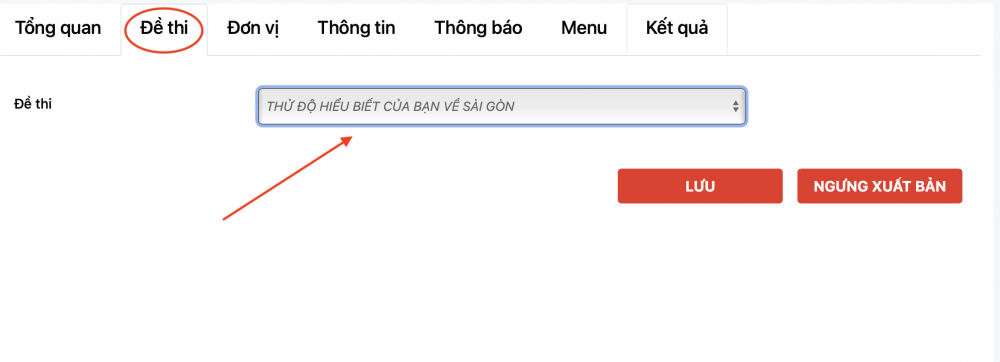
3. Chọn nhóm Đơn vị bạn muốn sử dụng
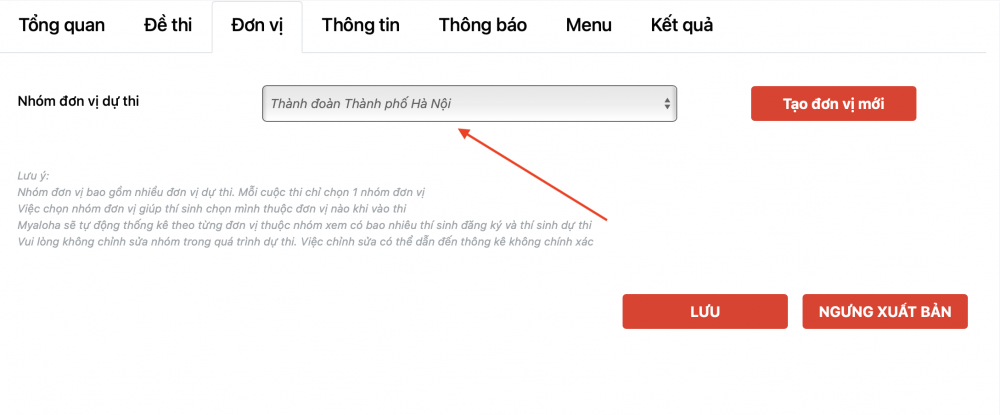
4. Điền Thông tin đơn vị Tổ chức cuộc thi để thí sinh tiện liên hệ khi có vấn đề sự cố trong quá trình dự thi
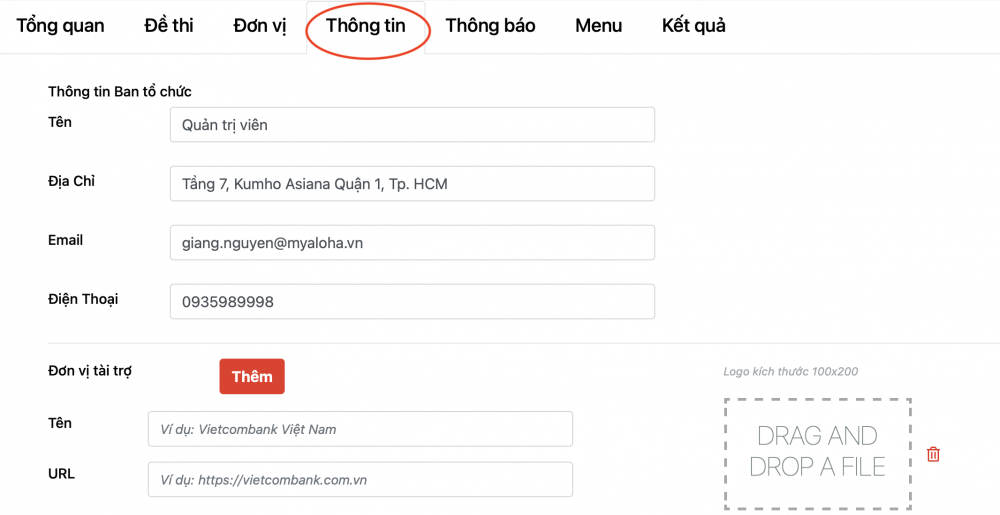
5. Trang Menu (điều hướng) gồm có 4 phần là phần Thể lệ dự thi, Tài liệu nghiên cứu, Thông tin liên hệ. Các bạn lần lượt copy đường link các Tài liệu ở phần Tài liệu của My Aloha dán vào như hình bên sau:
6. Thông báo của Hội thi. Là tổng hợp những Tài liệu trên My Aloha bạn tạo ra để thông báo cho thí sinh biết những chương trình, kết quả điểm thi, Thời gian trao giải… cho thí sinh.
Bạn có thể thông báo cho mọi người biết bằng cách vào trang Tài liệu của My Aloha tạo Tài liệu thông báo và đặt chế độ hiển thị lên trong cuộc thi như hình sau:
Chọn chế độ liên quan tới cuộc thi mà bạn muốn thông báo, đặt hiển thị là có lên hội thi.
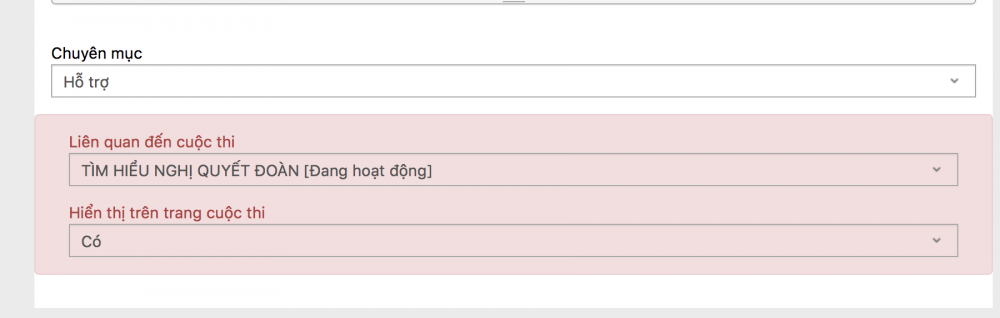
7. Xuất bản cuộc thi và lấy link cũng như mã QR của cuộc thi:
Sau khi tạo cuộc thi xong, các bạn nhớ kéo xuống dưới cuối để xuất bản để cuộc thi lên trang chủ của My Aloha (Lưu ý: dù xuất bản nhưng chưa đến ngày mở hội thi thì thí sinh vẫn không truy cập vào thi được chỉ xem giao diện cũng như xem các thông báo của Ban tổ chức thôi nên các bạn cứ yên tâm).
Phần thông tin xuất bản ở thanh bên phải màn hình gồm link, mã QR và mã dự thi.

Bạn có thể giới thiệu cuộc thi đến thí sinh bằng 1 trong 3 cách sau:
Cách 1: Chia sẻ link cuộc thi qua Facebook, Zalo, hoặc gửi mail để mời thí sinh dự thi
Cách 2: In mã QR đưa lên Standee, Poster, Banner phát động, yêu cầu thí sinh dùng camera điện thoại (đối với điện thoại Iphone) hoặc dùng Zalo quét mã QR để vào dự thi
Cách 3: Yêu cầu thí sinh truy cập Website Myaloha.vn bằng điện thoại nhập mã 6 ký tự vào ô dưới để vào dự thi.
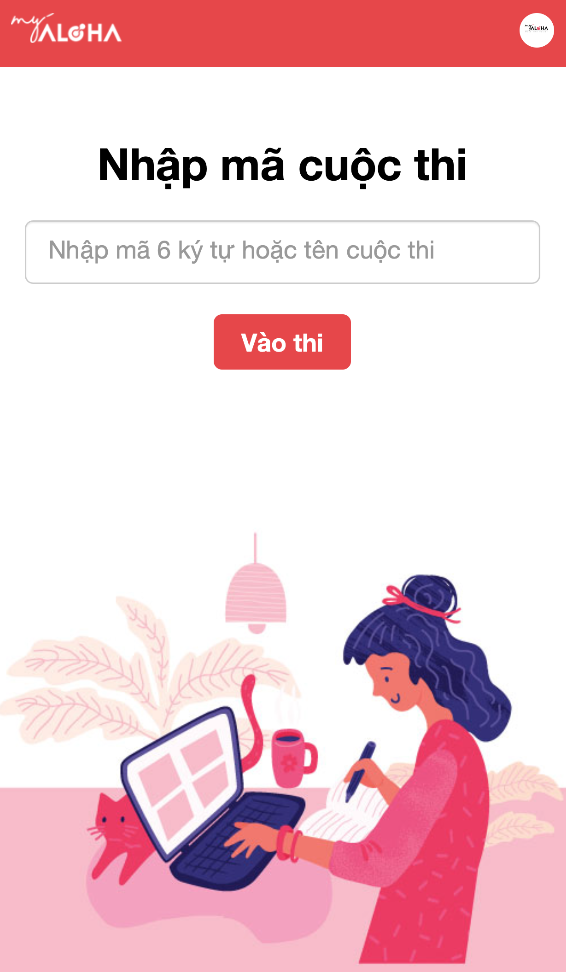
Trong quá trình thực hiện nếu có gì thắc mắc bạn có thể xem video hướng dẫn sau:
Chúc bạn thành công!